| 文書番号:7313 |
| Q.Windows10のアップデート後より、「Corel WinDVD for Logitec」が起動できない場合
|
|
| |
| はじめに |
|
Windows10のアップデート後より「Corel WinDVD for Logitec」 が起動できないなどの
トラブルが起きた場合、最新版のアップデータをお試しいただき、改善があるかご確認ください。
※本アップデータは、ロジテックのブルーレイドライブ(対象型番を参照)の再生ソフト
「Corel WinDVD for Logitec」 のアップデータです。
ロジテック以外のドライブに付属しているWinDVDへは利用しないでください。
【対象型番】
LBD-PMK6U3VBK、LBD-PMK6U3VRD、LBD-PMK6U3VSV
LBD-PUC6U3VBK、LBD-PUC6U3VRD、LBD-PUC6U3VWH
|
|
| 「Corel WinDVD for Logitec」のアップデータインストール方法 |
|
|
|
|
|
| <アップデート作業の前に> |
| ① |
アップデートを行う前に、「Corel WinDVD for Logitec」 は閉じておいてください。 |
|
また、その他不要なソフトも一旦終了しておいてください。 |
| ② |
管理者アカウントでログインした状態でおこなってください。 |
| ③ |
パソコンの時刻設定が合っているか確認してください、 |
|
日付、時刻がずれている場合は時刻合わせをしてからアップデートしてください。 |
|
|
| ※ |
本作業にはインターネット接続が必要な工程が含まれます。 |
|
インターネット接続可能な状態で行ってください。 |
|
|
|
|
|
|
|
|
(1)以下のリンクからダウンロードページに移動し、アップデータをダウンロードしてください。
|
|
|
(2)ページが開いたら、以下のファイル名の部分をクリックします。
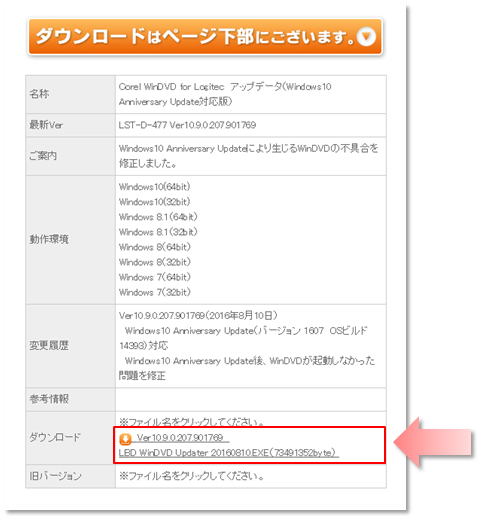
|
|
|
(3)“許諾書に同意してダウンロードする”を選択してファイルをダウンロードします。
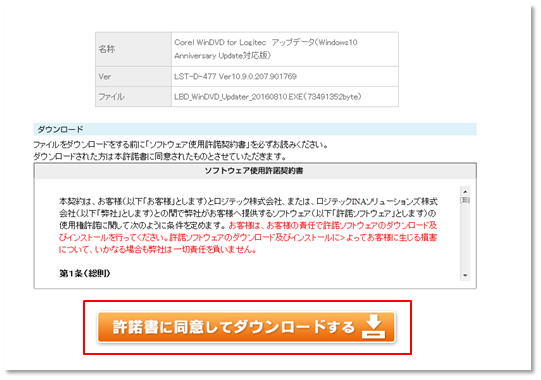
|
|
|
(4)“実行”を選択します。
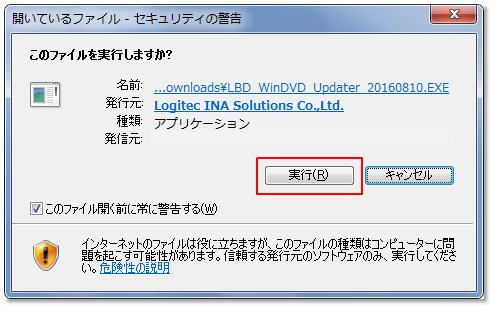
|
|
|
(5)解凍先をデスクトップに変更し、“OK”を押します。

|
|
|
|
※解凍先がデスクトップになっていない場合
(1)参照をクリックします。
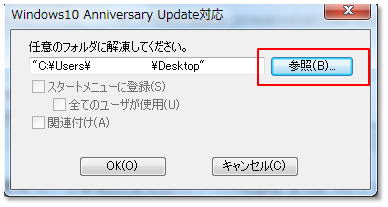
(2)フォルダの参照ウィンドウが表示されたら、デスクトップを選択し、
“OK”を押します。
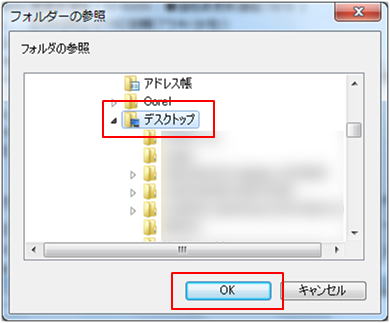
(3)解凍先がデスクトップになっていることを確認し、“OK”を選択します。

|
|
|
|
|
|
|
|
|
(6)解凍先に指定した場所(デスクトップ)に、以下のようなフォルダーが作成されるので開きます。

|
|
|
(7)Updaterフォルダーを開きます。
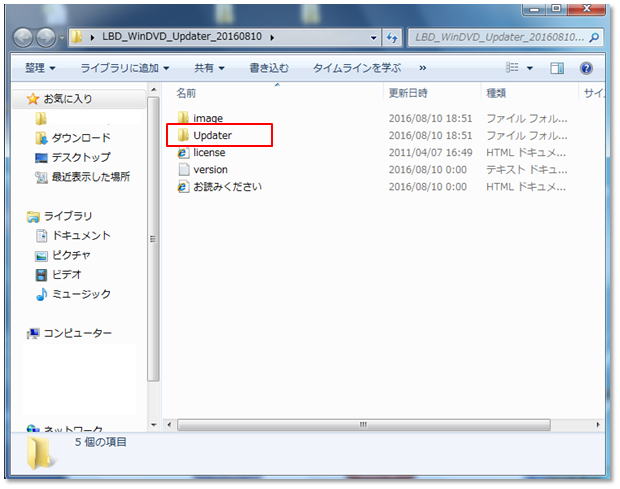
|
|
|
(8)「Logitec_WinDVD_Updater_・・・」を開きます。
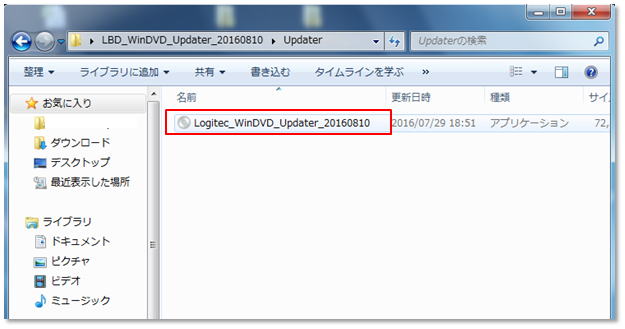
|
|
|
(9)自動的にアップデートが始まりますので、そのままお待ちください。

|
|
|
(10)以下のメッセージが表示されたら、“OK”を押して完了してください。

|
|
|
(11)WinDVDを起動します。
起動後、以下のようなアップデートを求めるメッセージが表示されるので“はい”を押します。
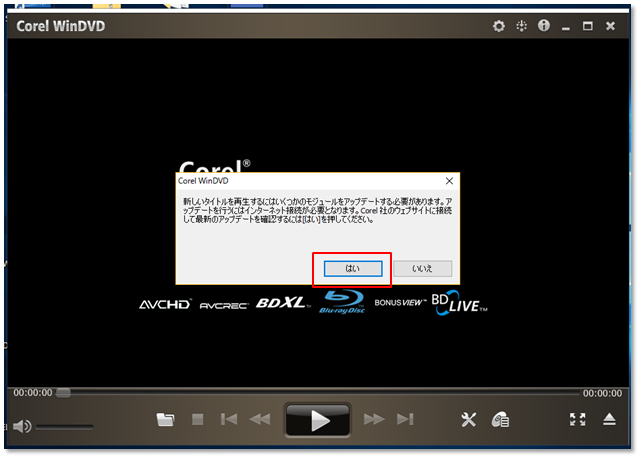
|
|
|
(12)Corel社のホームページに自動的に移動します。
画面に従い、KeyPackのダウンロード、インストールを行ってください。
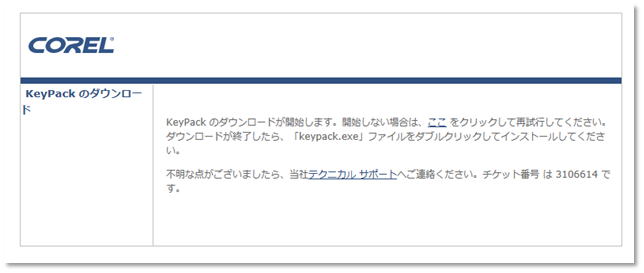
インストール完了したら、アップデート終了となります。
|
|
| アップデートが正常に完了したか確認したい場合は・・・? |
|
(1)WinDVDを起動し、歯車のマークをクリックします。
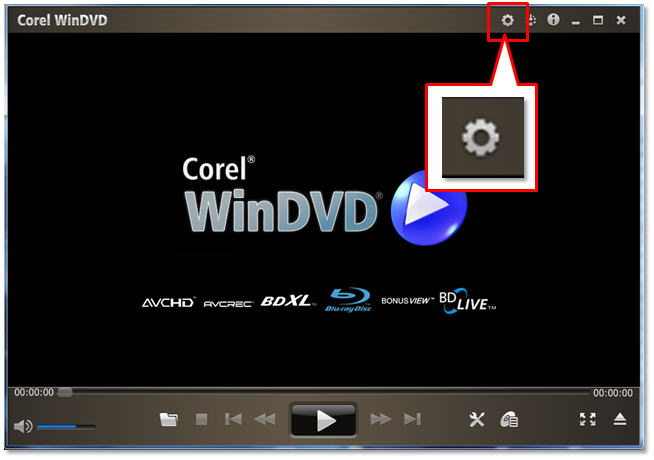
|
|
|
(2)Version(バージョン)欄を確認し、現在のバージョンを確認します。
10.9.0.207・・・になっていれば今回のアップデートは正常に完了しています。
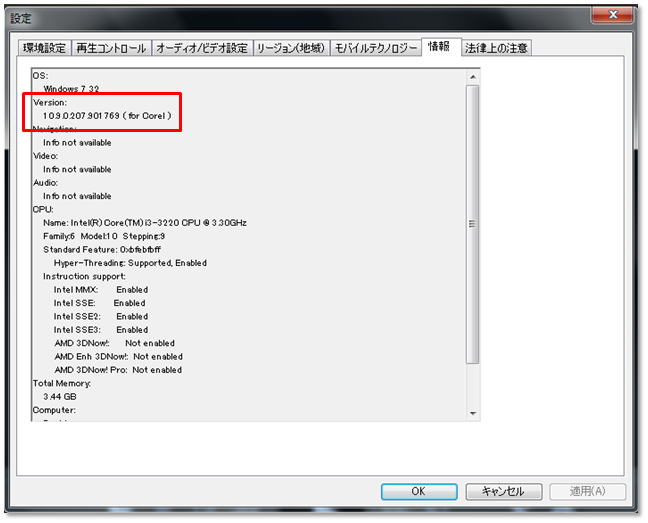 |
|
|
|
| 作成日時:2016-10-03 |
| 更新日時:2023-06-27 |

|